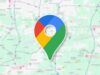Come disattivare Google Maps Timeline
Facendo due chiacchiere con un tuo amico, che in fatto di tecnologia ne sa molto più di te, sei venuto a conoscenza di una cosa che ti ha lasciato per certi versi perplesso: Google Maps ha una funzione che traccia gli spostamenti degli utenti, denominata Google Maps Spostamenti, che è una sorta di timeline delle posizioni.
Non appena sei rientrato in casa, hai cercato su Internet come disattivare Google Maps Timeline ed è così che sei finito qui, su questo tutorial, speranzoso di trovare la risposta al tuo quesito informatico. Beh, se le cose sono andate più o meno così e vuoi effettivamente sapere come si fa a disattivare la tanto discussa cronologia delle posizioni di Google Maps, sei nel posto giusto. Di seguito, infatti, trovi spiegato in dettaglio proprio come compiere l'operazione in questione, sia agendo da computer che da smartphone e tablet.
Coraggio, dunque, mettiti bello comodo, prenditi il tempo che ti serve per concentrarti sulla consultazione di questa mia guida e, soprattutto, segui passo-passo le mie indicazioni. In questo modo, disattivare la cronologia degli spostamenti di Google Maps sarà tutt'altro che complicato. A questo punto, mi rimane una sola cosa da fare: augurarti buona lettura e farti un grosso in bocca al lupo per tutto!
Indice
- Informazioni preliminari
- Come disattivare Google Maps Timeline da computer
- Come disattivare Google Maps Timeline da smartphone e tablet
Informazioni preliminari
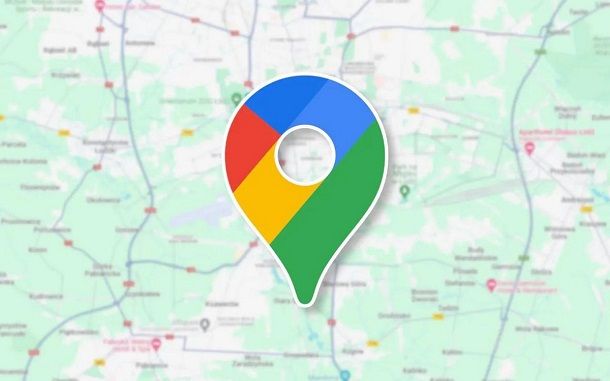
Prima di addentrarci nel vivo della guida, analizzando nel dettaglio come fare per disattivare Google Maps Timeline, mi sembra doveroso fornirti alcune informazioni preliminari che possono esserti d'aiuto per capire meglio in cosa consiste la funzione in oggetto.
Come ti ho in parte anticipato nell'introduzione dell'articolo, la funzione Timeline di Google Maps, ancor meglio conosciuta come Spostamenti di Google Maps, non è altro che una sorta di cronologia delle posizioni, che registra e mostra i luoghi in cui si è stati, i percorsi fatti e i mezzi usati (in auto, in treno, a piedi ecc.), o perlomeno di quelli fatti in “compagnia” dei device associati al proprio account Google. Grazie ad essa è possibile risalire a dove si è stati e quando, il che può tornare utile in diversi contesti.
Tuttavia, la cosa ha non poche implicazioni in fatto di privacy, tema che al giorno d'oggi è molto discusso. Ecco perché molti utenti (tra i quali, a quanto pare, ci sei anche tu) preferiscono disabilitare la funzione in oggetto da Google Maps e contestualmente eliminare la cronologia delle posizioni.
Come disattivare Google Maps Timeline da computer
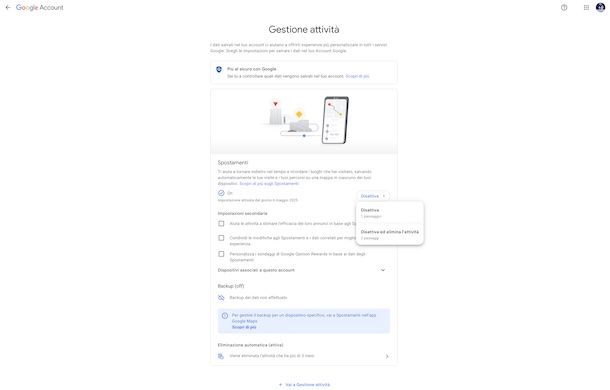
Se hai intenzione di disattivare Google Maps Timeline da computer, la prima operazione che devi compiere è quella di aprire il browser che solitamente utilizzi per navigare in Rete (es. Chrome), recarti sulla pagina principale dell'account Google ed eseguire l'accesso al tuo account, se necessario.
Successivamente, fai clic sulla voce Dati e privacy posta nella barra laterale a sinistra e, nella nuova schermata che si è aperta, individua il box Impostazioni cronologia e clicca sulla voce Spostamenti in esso presente.
Nella schermata Gestione attività adesso visibile, individua la voce ON nella sezione Spostamenti e premi sul menu Disattiva adiacente, dunque seleziona da esso l'opzione Disattiva per disattivare Google Maps Timeline mantenendo in archivio i dati già salvati, oppure scegli l'opzione Disattiva ed elimina l'attività per disattivare la funzione e cancellare tutti i dati associati tenendo presente che una volta eliminata la cronologia delle posizioni non sarà più possibile accedervi in quanto l'azione è irreversibile.
Quando poi vedi comparire il messaggio di conferma relativo al fatto che la funzionalità è stata disabilitata, fai clic sul tasto OK se hai scelto di disattivare Google Maps Spostamenti senza cancellare i dati, mentre se hai deciso di disattivare la funzione cancellando i dati fai clic sul tasto Avanti, su quello Elimina e su quello OK. Missione compiuta! A partire da questo momento, la funzione relativa al tracciamento delle tue posizioni è sospesa.
Nel caso in cui dovessi avere dei ripensamenti, sappi che potrai tornare in qualsiasi momento sui tuoi passi, recandoti nuovamente nella schermata Gestione attività della pagina dell'account Google come già spiegato, individuando la voce OFF nella sezione Spostamenti, cliccando sul tasto Attiva adiacente e dando conferma di voler attivare nuovamente Google Maps Spostamenti premendo ancora sul bottone Attiva e su quello OK.
Non vuoi disattivare la funzione di tracciamento degli spostamenti di Google Maps, ma desideri eliminare solo i dati dalla timeline? Si può fare. Per riuscirci, recati nuovamente nella schermata Gestione attività della pagina dell'account Google come già spiegato, clicca sull'icona di Google Maps che trovi sotto la dicitura Visualizza ed elimina l'attività in alto, premi sul menu Elimina in alto a destra e scegli l'opzione di cancellazione dei dati che preferisci da esso (es. Elimina oggi).
Per cancellare singoli elementi della cronologia, invece, clicca sul tasto x che trovi in loro corrispondenza e su quello Elimina per dare conferma. Se poi vuoi impostare l'eliminazione automatica, fai clic sulla voce Eliminazione automatica in cima alla schermata, seleziona l'opzione Elimina automaticamente l'attività che ha più di, scegli la frequenza temporale che preferisci dal menu sottostante (es. 3 mesi) e premi sui tasti Avanti, Conferma e OK.
Come disattivare Google Maps Timeline da smartphone e tablet

Vuoi capire come disattivare Google Maps Timeline da smartphone e tablet? In tal caso, la prima cosa che devi fare è aprire l'app di Google Maps sul tuo dispositivo Android o iOS/iPadOS, selezionando la relativa icona che trovi nella home screen e/o nella schermata in cui sono raggruppate le icone di tutte le app installate, ed effettuare l'accesso al tuo account, se necessario.
Una volta visibile la schermata principale di Google Maps, fai tap sulla tua foto profilo (o sull'icona dell'omino, se non hai personalizzato l'account) che si trova in alto a destra sulla barra di ricerca e sfiora la dicitura I tuoi dati in Maps nel menu proposto.
Individua poi il box Spostamenti e fai tap sulla voce ON al suo interno e, nella schermata Gestione attività ora visibile, premi sul menu Disattiva e seleziona da esso l'opzione Disattiva per disattivare Google Maps Timeline mantenendo in archivio i dati già salvati, oppure scegli l'opzione Disattiva ed elimina l'attività per disattivare la funzione e cancellare tutti i dati associati tenendo presente che una volta rimossa la cronologia delle posizioni non sarà più possibile accedervi in quanto l'azione è irreversibile.
Quando visibile il messaggio di conferma relativo al fatto che la funzionalità è stata disabilitata, fai tap sul tasto OK se hai scelto di disattivare Google Maps Spostamenti senza cancellare i dati, mentre se hai deciso di disattivare la funzione cancellando i dati premi sui bottoni Avanti, Elimina e OK. Ecco fatto! D'ora in avanti, la funzione relativa al tracciamento delle tue posizioni è sospesa.
Qualora dovessi ripensarci, potrai tornare in qualsiasi momento sui tuoi passi, recandoti nuovamente nella schermata Gestione attività dell'app di Google Maps come già spiegato, individuando la voce OFF nella sezione Spostamenti, premendo sul tasto Attiva adiacente e dando conferma di voler attivare nuovamente Google Maps Spostamenti premendo ancora sul bottone Attiva e su quello OK.
Se preferisci evitare di disattivare la funzione di tracciamento degli spostamenti di Google Maps, ma intendi eliminare i dati dalla timeline, puoi riuscirci recandoti ancora nella schermata Gestione attività dell'app Google Maps come già spiegato, sfiorando la voce + Vai a Gestione attività in basso, dunque l'icona di Google Maps che trovi sotto la dicitura Visualizza ed elimina l'attività in alto, espandendo il menu Elimina in alto a destra e scegliendo l'opzione di cancellazione dei dati che preferisci da esso (es. Elimina tutta l'attività).
Se, invece, vuoi rimuovere dei singoli elementi dalla cronologia, premi sul tasto x che trovi in loro corrispondenza e poi sul bottone Elimina per conferma. Puoi altresì impostare la cancellazione automatica, sfiorando la dicitura Eliminazione automatica in cima alla schermata, scegliendo l'opzione Elimina automaticamente l'attività che ha più di, indicando la frequenza temporale che preferisci dal menu sottostante (es. 18 mesi) e premendo sui tasti Avanti, Conferma e OK.

Autore
Salvatore Aranzulla
Salvatore Aranzulla è il blogger e divulgatore informatico più letto in Italia. Noto per aver scoperto delle vulnerabilità nei siti di Google e Microsoft. Collabora con riviste di informatica e cura la rubrica tecnologica del quotidiano Il Messaggero. È il fondatore di Aranzulla.it, uno dei trenta siti più visitati d'Italia, nel quale risponde con semplicità a migliaia di dubbi di tipo informatico. Ha pubblicato per Mondadori e Mondadori Informatica.